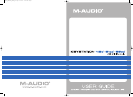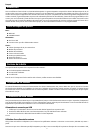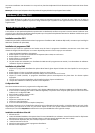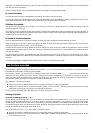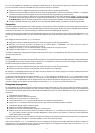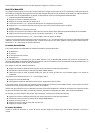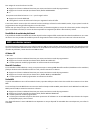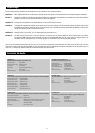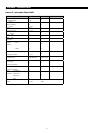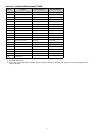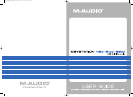16
aucune autre installation n’est nécessaire. Si ce n’est pas le cas, branchez simplement le bloc d’alimentation dans l’entrée «DC 9V» et allumez
l’appareil.
Remarque: ne laissez pas l’adaptateur branché pendant de longues périodes lorsque l’appareil reste inutilisé.
Windows XP et Mac OS X
Si vous utilisez Windows XP ou Mac OS X, vous pouvez maintenant simplement appuyer sur le bouton de votre clavier pour le mettre en
position «ON». La gamme Keystation est prise en charge nativement par le système et votre appareil fonctionne donc sans installation
supplémentaire.
Autres systèmes d’exploitation
Si vous utilisez un autre système d’exploitation que Mac OS X ou Windows XP, veuillez vous reporter à notre site internet à l’adresse: www.
m-audio.fr. Vous y découvrirez les derniers pilotes Keystation pour les systèmes d’exploitation Macintosh ou Windows. Veuillez noter que le
Keystation 88es ne fonctionne pas sous OS9.
Installation sous Mac OS 9
Si OMS n’est pas installé, veuillez d’abord exécuter le programme d’installation OMS. Si OMS est déjà installé, commencez par “Installing the
OMS driver” (installation du pilote OMS).
Installation du programme OMS
Assurez-vous que toutes les applications sont fermées avant de lancer le programme d’installation. Assurez-vous aussi d’avoir retiré
d’éventuels dongles (clés électroniques) ou tout autre dispositif de protection contre la copie que vous utiliseriez.
1 Insérez le CD-ROM d’installation du Keystation.
2. Double-cliquez sur l’icône du CD d’installation du Keystation (49e ou 61es) sur votre bureau.
3. Double-cliquez sur le dossier OS 9.
4. Double-cliquez sur «Install OMS 2.3.8».
5. Suivez les instructions à l’écran.
6. Un petit moment sera nécessaire pour l’installation de OMS. Quand le programme aura terminé, il vous demandera de redémarrer
l’ordinateur. Cliquez sur Redémarrer.
Installation du pilote OMS
1. Cliquez sur le programme d’installation des pilotes USB et faites-le glisser depuis la fenêtre OS 9 dans laquelle il se trouve jusqu’au
bureau.
2. Double-cliquez sur l’icône. Si une fenêtre apparaît, cliquez sur “Open” (Ouvrir).
3. Double-cliquez sur l’icône d’installation des pilotes USB que vous venez de créer sur le bureau.
4. Cliquez sur “Install” (Installer). Le programme d’installation placera automatiquement les pilotes dans les dossiers système
appropriés.
5. Une fois que le programme d’installation a fini d’installer les pilotes, cliquez sur Redémarrer.
6. Lorsque votre ordinateur a redémarré, allumez le clavier Keystation.
Configuration OMS
Vous devez maintenant exécuter le programme de configuration OMS :
1. Ouvrez le disque dur, puis le dossier «Opcode», puis le dossier «OMS Applications» et finalement «OMS setup» (Configuration OMS).
2. Si vous recevez un message pour activer ou désactiver AppleTalk, vous pouvez choisir n’importe quelle option car cela n’aura aucune
incidence sur la configuration OMS.
3. Dans la fenêtre suivante, cliquez sur “OK.”
4. Cliquez sur “Search» (Rechercher).
5. Cliquez sur “OK”.
6. Cliquez une nouvelle fois sur “OK”.
7. Cliquez sur “Save” (Enregistrer).
8. Si on vous le demande, cliquez sur “Replace” (Remplacer).
Vous devriez maintenant voir une fenêtre finale récapitulant votre configuration de studio actuelle. Si “QuickTime Music” est barré, double-
cliquez dessus, puis cliquez sur le cercle “on” pour l’activer. Cliquez sur “OK.” Vous pouvez maintenant utiliser votre clavier. Assurez-vous
seulement que votre clavier Keystation est sélectionné en tant qu’entrée MIDI dans votre logiciel de musique.
Installation sous Windows 98 ou ME
1. Allumez votre PC.
2. Insérez le CD-ROM d’installation du Keystation dans le lecteur CD-ROM de votre ordinateur. Ouvrez le Poste de travail ou l’Explorateur
Windows pour accéder à votre lecteur CD-ROM. Cliquez sur le dossier appelé “Keystation (49e, 61es ou 88es)”.
3. Ouvrez le dossier Keystation (49e, 61es ou 88es) et cliquez sur l’icône d’installation.
4. Suivez les instructions à l’écran.
5. Quand vous avez terminé, quittez le programme d’installation.
6. Allumez le clavier Keystation.